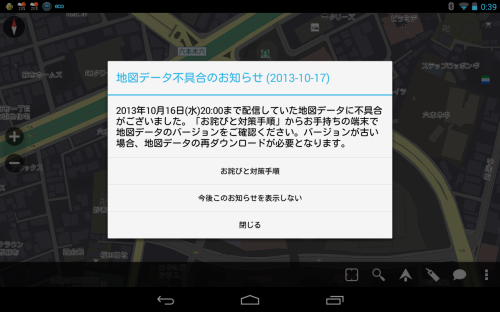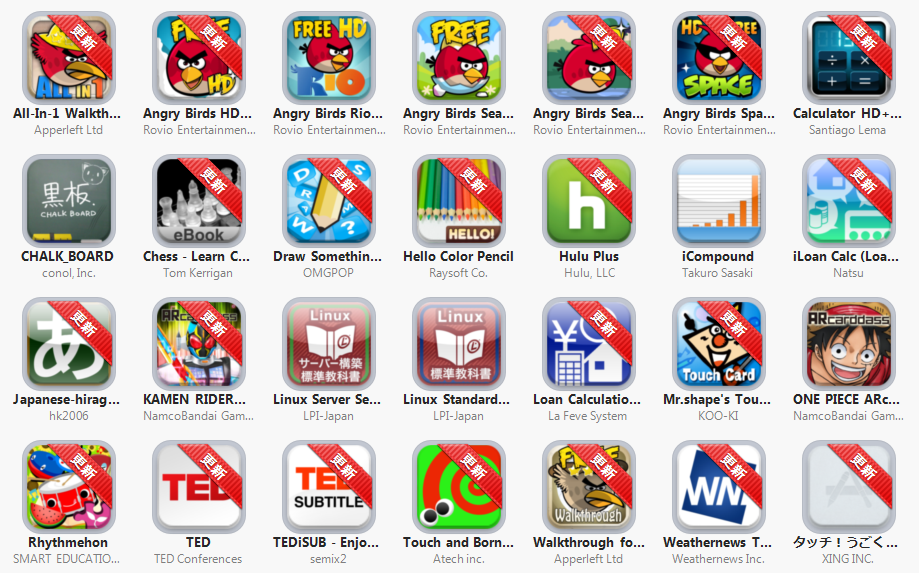[レビュー]docomo F-01Eはスマートフォンの機能を持ったフィーチャーフォン、[レビュー]docomo F-01Eでアクセスポイントモードを設定してみた、[要注意]フィーチャーフォンの機種変更時にsimカードを返却すると見れなくなるデータがあるの続きです。
docomo F-01Eの「アクセスポイントモード」については、[レビュー]docomo F-01Eでアクセスポイントモードを設定してみたで述べましたが、docomo F-01Eには「クライアントモード」というものもあります。

Wi-Fiモードオン
これは、フィーチャーフォンのdocomo F-01Eで、Wi-Fi接続してインターネットができる、というものです。
NTT docomoのdocomo F-01Eのサイトにあるネットワークの設定方法(かんたんログイン機能)には、docomo Wi-Fiの接続例のみが記載されていますが、他のWi-Fiにも接続ができますので実際に行ってみました。
docomo F-01EからWi-Fi接続でインターネット
まず、本体の「MENU」を押して「便利ツール」-「Wi‐Fi」を選択し、「クライアントモード(子機)」を選択します。

Wi-Fiを選択

クライアントモード(子機)を選択
次に「新規接続先設定」を選択し、「検索登録」を押すと接続できるWi-Fiのリストが表示されますので、接続したいネットワークを選択します。

新規接続先設定

アクセスポイント検索

アクセスポイント選択
Wi-Fiに接続できたら、再度「MENU」から「iモード/web」を選択し、「フルブラウザホーム」を押すとフルブラウザが立ち上がってGoogleのPCサイトが表示されます。
利用シーンが良くわからない機能
このようにフィーチャーフォンの docomo F-01Eで、Wi-Fi接続をすることでパケット料金を使わずにWebサイトの閲覧ができますが、実際にこれを使うシーンが全く想定できません。
最近だと家に当たり前のようにパソコンはあるでしょうし、iPad等のスマートパッドを使っている人もいるでしょう。
つまりこの機能は「スマートフォンやスマートパッド等は持っておらず、フィーチャーフォン(ガラケー)だけしか持っていないが、PCは持っていないか、使う際に立ち上げるのが面倒で、家や外出先等に 無線LAN環境はある」人向けということになると思います。
これはかなりターゲットが絞られるのに併せて、PCやスマートパッドは使わないのに、docomo F-01Eに「クライアントモード」があって設定ができる人、というなんともリテラシーが高いんだか低いんだかがわかりません。
また、フルブラウザでの接続は表示が遅いですし、画面が非常に見難い為、やはりスマートフォンやPCの操作性には敵わないため、日常的に使おうとはあまり思えません。
まさに、フィーチャーフォン(ガラケー)ならではの機能と言えなくもないんですが、いつ誰が使うんだろう、と思うような機能ですね。